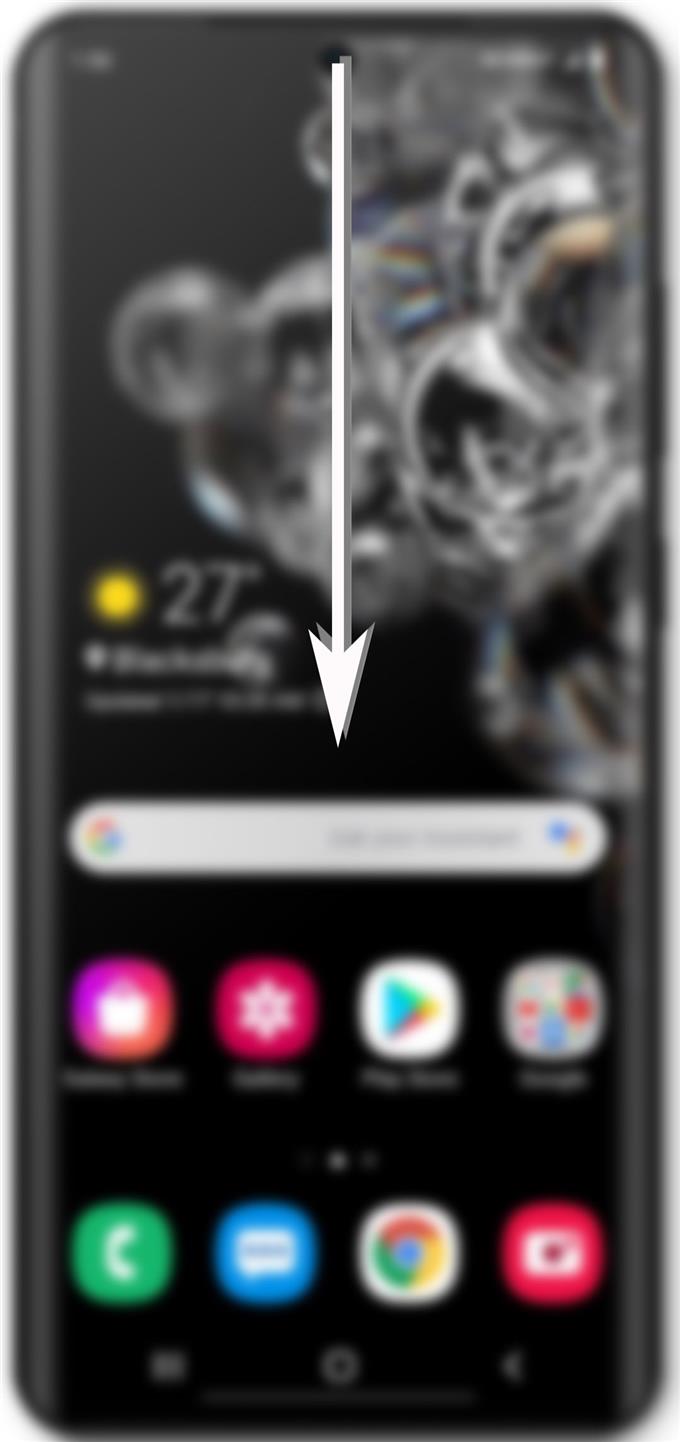Le nouveau Samsung Galaxy S20 et ses frères et sœurs prennent en charge le PowerShare sans fil. Il s’agit d’une nouvelle fonction de chargement sans fil qui est utile lorsque vous avez besoin d’étirer un peu de ce qui reste sur la batterie de votre autre smartphone ou accessoire. Lisez la suite pour en savoir plus sur cette nouvelle fonctionnalité de charge et comment en tirer le meilleur parti sur votre nouvel appareil Samsung. Voici un petit guide sur la façon d’activer et d’utiliser le partage de puissance sans fil du Galaxy S20.
Les derniers appareils phares de Galaxy peuvent désormais être utilisés comme tapis de chargement sans fil ou chargeur portable pour alimenter d’autres accessoires intelligents, notamment la Galaxy Watch, les Galaxy Buds et d’autres smartphones compatibles Qi. Ceci est rendu possible avec la nouvelle fonctionnalité appelée Wireless PowerShare.
Comme recommandé, votre téléphone Galaxy doit disposer d’au moins 30% de batterie pour pouvoir utiliser Wireless PowerShare. Sinon, vous serez invité à charger votre téléphone au préalable.
Étapes faciles pour activer l’utilisation du partage sans fil du Galaxy S20
Temps nécessaire: 5 minutes
Avec Wireless PowerShare, vous pouvez transformer votre Galaxy S20 en chargeur sans fil et l’utiliser pour prolonger la durée de vie de la batterie de vos autres appareils. Les étapes standard pour accéder et utiliser le partage de puissance sans fil sur votre Galaxy S20 sont indiquées ci-dessous. Des captures d’écran individuelles illustrant chaque procédure sont également fournies pour faciliter la navigation. Avant de continuer, préparez votre accessoire compatible Qi, puis poursuivez ces étapes.
- Commencez par lancer le panneau de notification.
Faites simplement glisser votre doigt du haut de l’écran d’accueil.
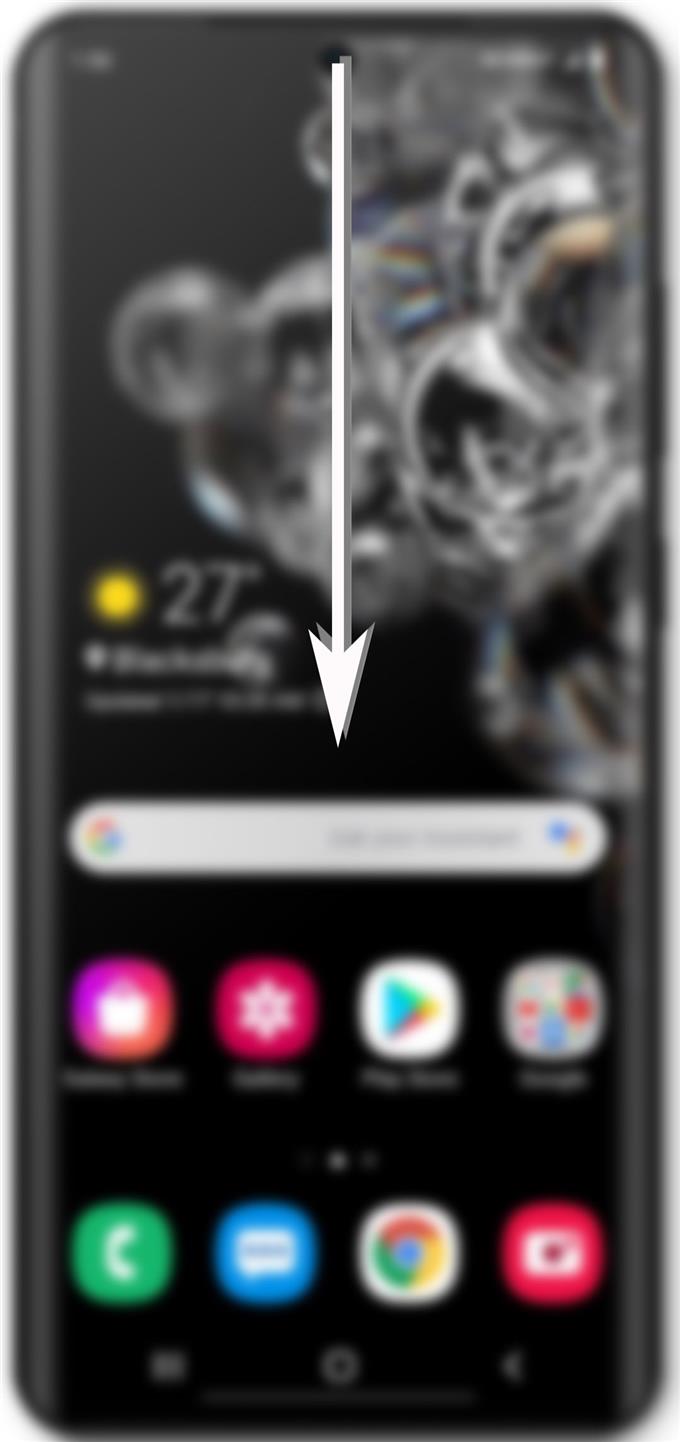
- Dans le panneau Notification, faites glisser le panneau Paramètres rapides vers le bas.
Ce panneau est représenté par un tiret ou une courte ligne horizontale en bas au centre du panneau de notification.
Le panneau de notification s’agrandira et affichera plus d’icônes.
- Localisez et appuyez sur l’icône Wireless PowerShare.
Un menu séparé contenant des instructions de partage de puissance sans fil apparaîtra ensuite.

- Positionnez votre Galaxy S20 face vers le bas sur une surface plane. Ensuite, procurez-vous votre accessoire de charge sans fil et placez-le à l’arrière de votre téléphone.
Il s’agit de l’emplacement recommandé pour préparer l’appareil pour le partage de puissance sans fil.
Assurez-vous de placer l’accessoire au centre à l’arrière de votre Galaxy S20.
Le processus de charge va alors déclencher.
Vous pouvez retirer l’accessoire à l’arrière de votre téléphone une fois le chargement terminé.
Wireless PowerShare a été introduit pour la première fois lors du déploiement de la série Galaxy S10. La technologie fonctionne en transformant l’appareil Galaxy en un chargeur Qi, en partageant sa batterie pour charger d’autres appareils sans fil.
Mis à part les accessoires intelligents, d’autres smartphones tels que l’iPhone XS, le LG G7 et le Pixel 3 peuvent également être chargés à l’aide de Wireless Powershare sur votre Galaxy S20. Cependant, il faudrait beaucoup de temps à l’autre téléphone pour terminer la charge en raison des vitesses lentes. Cela dit, la fonction sans fil Powershare n’est idéale que pour les accessoires de faible puissance comme les Galaxy Buds.
J’espère que cela t’aides!
Et cela couvre tout dans ce tutoriel. Veuillez rester informé pour des didacticiels, des conseils et des astuces plus complets qui vous aideront à tirer le meilleur parti de votre nouveau smartphone Samsung Galaxy S20.
Vous pouvez également consulter notre Chaîne Youtube pour afficher plus de didacticiels vidéo sur les smartphones et des guides de dépannage.
A LIRE AUSSI: Comment utiliser la biométrie pour sécuriser votre Galaxy S20 [Authentification biométrique]